Здравствуйте, друзья! Создавая свой Гугл аккаунт, например, регистрируясь в почте Gmail или в Плей Маркете на смартфоне, вы заполняли необходимую форму, указывая в ней имя пользователя, логин, пароль, номер телефона и еще много чего. Даже если комбинацию символов для входа использовали не сложную и запоминающуюся, то все равно следовало бы ее записать где-то: на бумажке, в блокноте, вордовском файле на компьютере. Но раз вы читаете эту статью, то этого не сделали. Возможно вы не планировали выходить из аккаунта, но ситуация могла не зависеть от вас, скажем, пришлось сбросить телефон к заводским настройкам.
В общем, какая бы история не приключилась, давайте сейчас рассмотрим, как восстановить пароль Гугл аккаунта различными способами. Сразу замечу, если у вас нет доступа к нему на телефоне с операционной системой Android – эта инструкция вам тоже подойдет. Всю процедуру восстановления будем делать на компьютере через браузер, лучше если это будет Google Chrome, а после того, как придумаете новую комбинацию, можете заходить на своем смартфоне или планшете в любой Google сервис: Диск, Play Маркет и прочие.
Что Делать если Забыл Пароль от Аккаунта Гугл 2023. Забыл Пароль от Гугла Google Аккаунта и Не Помню
Главное: не забудьте записать логин и пароль в том месте, где всегда сможете его посмотреть. Туда же можно дописать указанный в профиле номер телефона и резервный адрес электронной почты.
Обратите внимание! Постарайтесь ответить на все вопросы, которые вам будут заданы. Если не можете вспомнить правильный ответ, попробуйте угадать.
Чем больше вы дадите информации, тем быстрее восстановится доступ. Также постарайтесь выполнить всю процедуру в том месте, где чаще всего посещаете аккаунт: дома, в институте, на работе. Используйте привычное устройство, свой телефон или ПК.
По старому паролю
Открывайте браузер Chrome (или тот, которым обычно пользуйтесь) на компьютере и на главной странице Гугл поиска нажимайте кнопку «Войти» для входа в аккаунт.
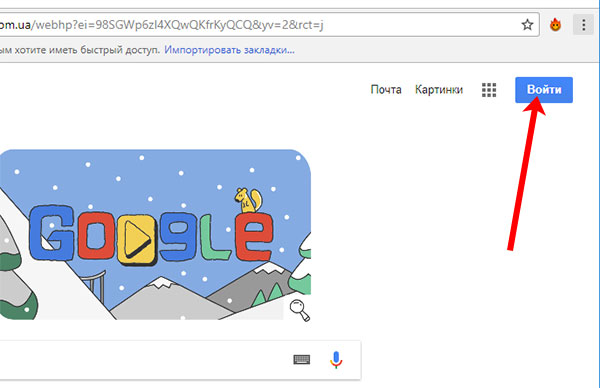
Потом введите логин – это или номер телефона, или адрес почты. Жмите «Далее».
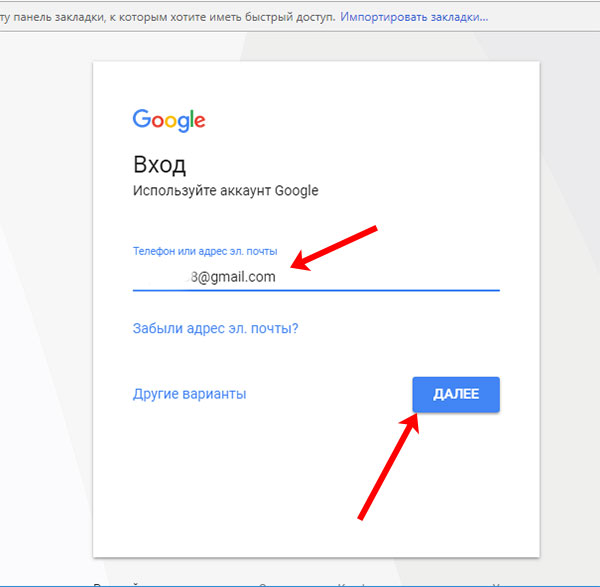
Вот на следующем шаге и возникает заминка. Здесь нужно нажать «Забыли пароль?» для его сброса.
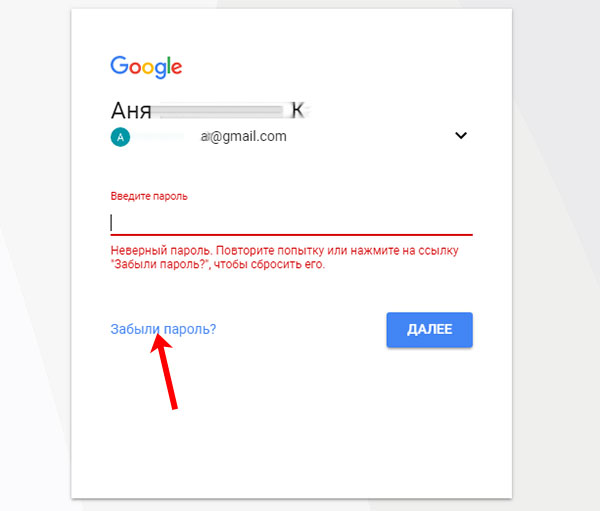
Если вы недавно меняли данную комбинацию на другую, то просто введите в предложенное поле старый набор символов и кликайте кнопку «Далее». Этот способ актуален, если вы не так давно его сменили – новый еще не запомнили, а вот старый еще помните.

Теперь система должна убедиться, что это действительно вы. На ваше устройство будет отправлено уведомление. Если ничего не пришло, или вы не то нажали, выберите «Отправить еще раз».
РАЗБЛОКИРОВКА SAMSUNG / Универсальный способ / FRP Google Account сброс гугл аккаунта 2023

В присланном уведомлении нажмите кнопку «Да».
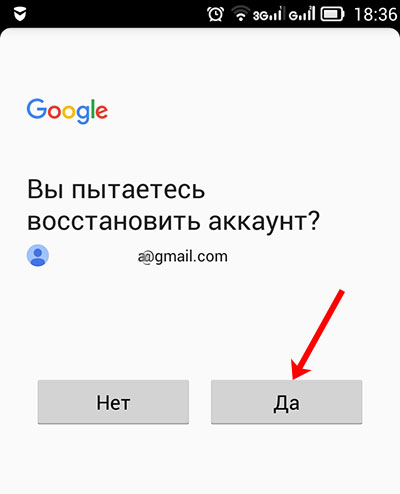
Старый пароль будет сброшен, и появится окно, где нужно ввести новый набор символов и подтвердить его. Дальше нажимайте «Изменить». Теперь можете заходить в свой профиль.
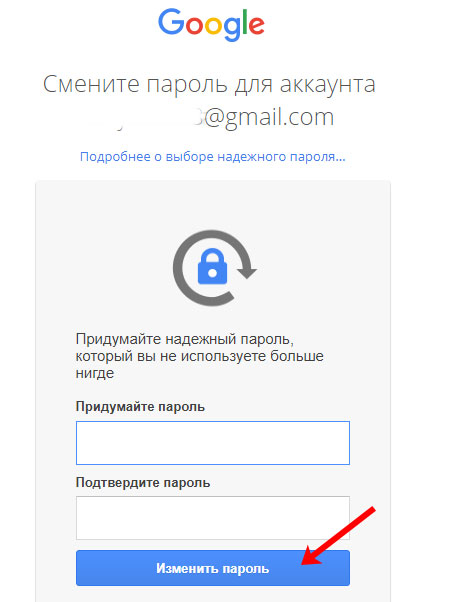
Восстанавливаем без пароля
Теперь разберемся, как восстановить доступ если не помнишь пароль. Для этого на шаге, где просят ввести старый набор символов, нужно выбрать «Другой способ».

Придет уведомление на телефон. Если его нет, тогда нажимайте снова кнопку ниже.
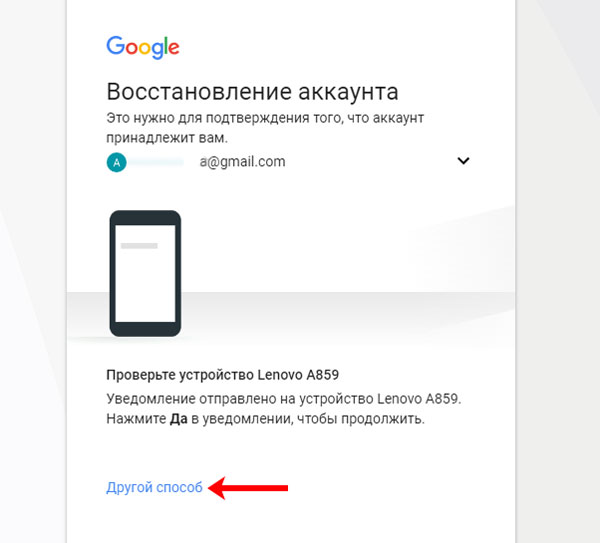
Для тех пользователей, кто в профиле указал свой номер получится восстановить пароль по номеру телефона, появится такое окно. Вам могут позвонить или прислать SMS с кодом. Введите его в определенное поле (оно появится) и снова попадете на страницу для смены пароля. Если такое не подходит, жмите «У меня нет доступа к телефону».
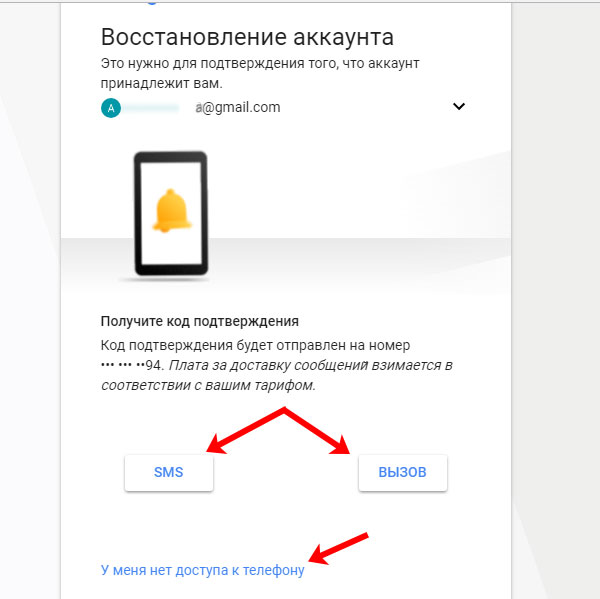
В этот раз может спасти резервный адрес электронной почты, который, опять-таки, следовало указать в своем аккаунте. Нажмите в окне «Отправить».

Зайдите в этот ящик и откройте во входящих сообщение от Goolge. Если его там нет, проверьте папку «Спам». Там будет код подтверждения. Запомните его и наберите в окне восстановления аккаунта в предложенное поле.
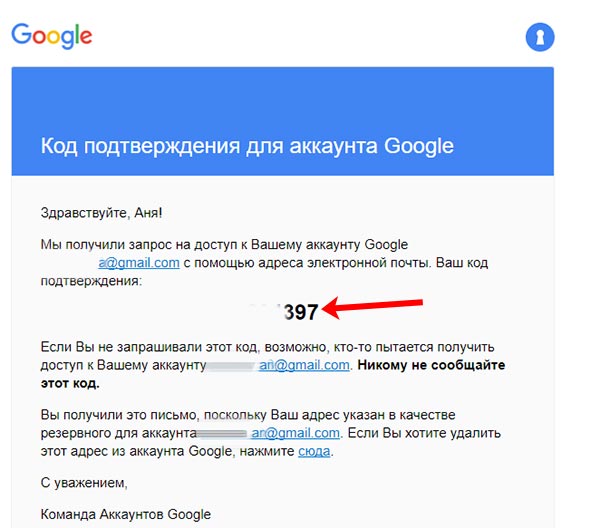
Снова появятся поля для смены символов для доступа. Придумывайте их комбинацию, подтверждайте ее и жмите «Изменить».
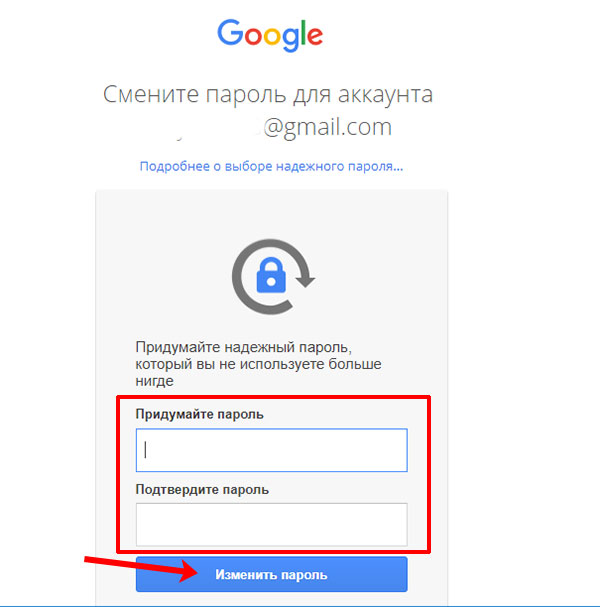
Нет прикрепленного номера и почты
Если ничего из описанного выше не подошло, тогда восстановить аккаунт Гугл без пароля можно, ответив на дополнительные вопросы. В окне ввода пароля жмите «Забыли…».

Дальше выбираем «Другой способ».
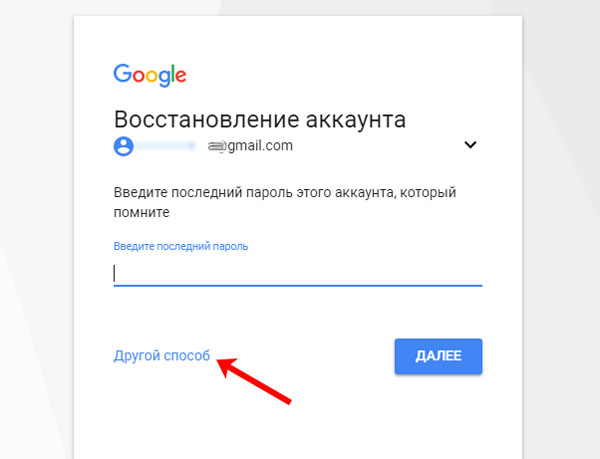
Опять нажмите на кнопку с тем же названием.
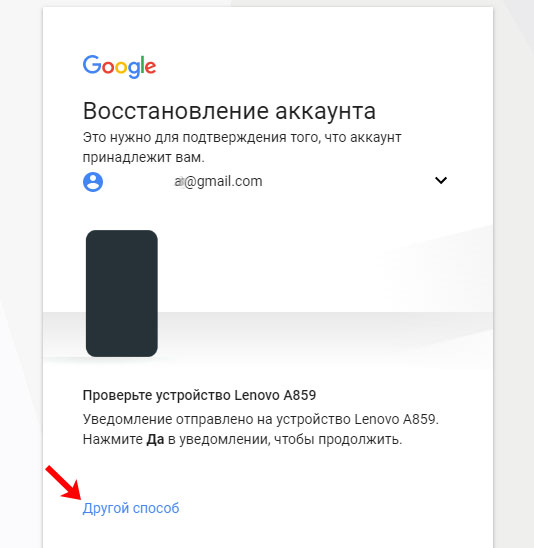
На этом шаге вам зададут вопрос: Когда вы создали аккаунт Google? Выбирайте месяц и год, затем жмите «Далее». Если все правильно, то снова появится окно для смены символов.
Выбрав на данном шаге «Другой способ», нужно будет ввести адрес электронной почты, к которой у вас есть доступ.
Я, например, угадала. Свой профиль я создала тогда, когда у меня появился первый телефон на Android и нужно было зарегистрироваться, чтобы зайти в Play Маркет. Возможно вы его создали, когда регистрировались в почте Gmail или на Google Диске.
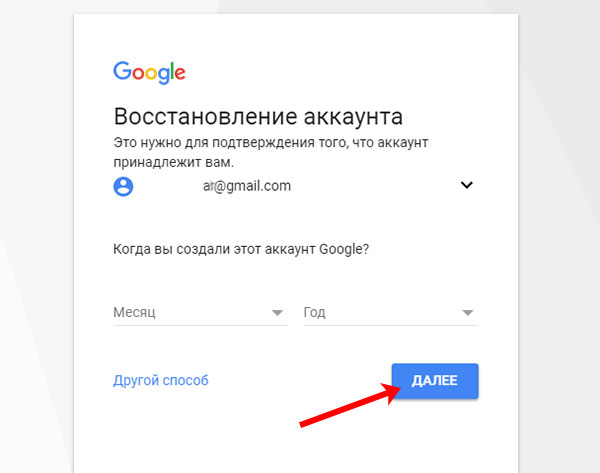
Забыли логин и пароль
Ну и последним рассмотрим, что делать, если вообще ничего не помните, и можно ли восстановить логин и пароль от аккаунта Гугл. Для этого на самом первом шаге входа выберите «Забыли адрес эл. почты?».
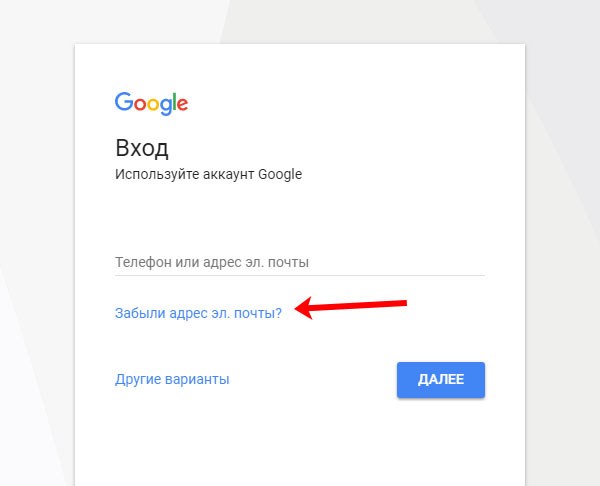
Дальше попробуйте ввести свой номер, при условии, что вы его давно не меняли и он был записан в профиль как резервный. Также попробуйте указать все адреса почтовых ящиков, которые у вас есть (по очереди. разумеется). Возможно, один из них у вас указан в профиле в качестве резервного. Жмите «Далее».
Если угадаете, придет сообщение на почту или телефон с кодом. Введите его и меняйте пароль.
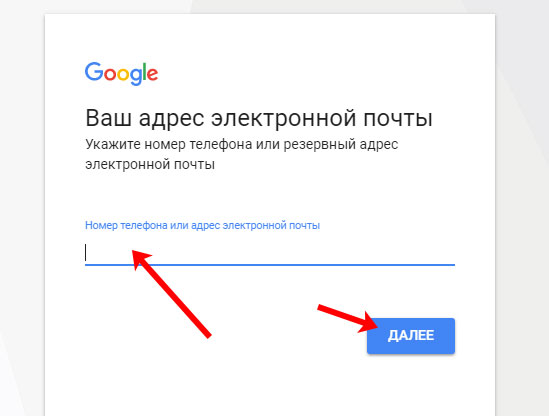
Вспомните, какие были указаны имя и фамилия. Они могут быть настоящими, это может быть прозвище – перепробуйте все возможные варианты. Обратите внимание, здесь имеет значение каждая буква. Например, Оля и Ольга – это разные варианты.
Если вспомните, то снова получите доступ, если нет – появится сообщение: «Такого аккаунта Google не существует».
Если вы все перепробовали и ничего не вышло, то можете воспользоваться нашей инструкцией и создать новый аккаунт Гугл с телефона или ПК.
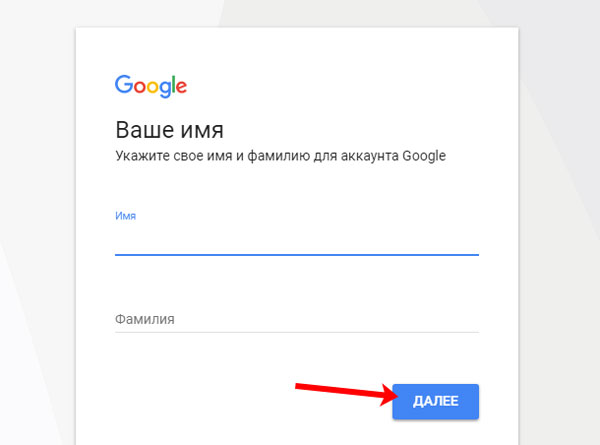
А на этом я буду заканчивать. Четко следуйте инструкции и отвечайте максимально правильно на вопросы и восстановить пароль от Google аккаунта получится за пару шагов. Когда зайдете в профиль, рекомендую сразу указать в нем резервный номер телефона и почту – это для того, чтобы при следующей похожей ситуации, все прошло проще и быстрее. Также не забудьте записать пароль в надежное место.
Источник: inetfishki.ru
Забыл пароль от аккаунта Google: что можно сделать? Как осуществить вход в Google аккаунт, или сбросить пароль от него

Вопрос от пользователя
Здравствуйте.
Недавно приобрел новый телефон и начал все настраивать. Столкнулся, что нужно указать старые данные от аккаунта Google (чтобы были перенесены и сохранены все контакты, настройки и т.д.). Но я совершенно не помню, какой пароль был ранее задан. Старый телефон, к сожалению, уже не включается.
Не подскажите, как можно восстановить пароль в этом случае?
З дравствуйте !
В общем-то, типичный вопрос. Я подметил, что многие пользователи, при создании аккаунта Google (сразу после покупки смартфона) , даже не обращают внимания на то, какие пароли они задают (не только ли их записывать). И, разумеется, помочь можно далеко не каждому и не в каждом случае.
Как бы там ни было, неск. рекомендаций выскажу ниже.
Что можно посоветовать тем, кто забыл свой пароль
#1-Первое
Для начала попробуйте запустить на своих устройствах основные браузеры (которыми вы пользовались), а затем перейдите на страничку авторизации Google. Зачем это?
Дело в том, что браузеры сохраняют пароли в своих настройках, и подставляют их автоматически (т.е. возможно, что старый телефон у вас не включается, но на ПК браузер Chrome помнит пароль!).
*
См. скрины ниже: после ввода своего логина (почты / телефона // для тех, кто не помнит почту ) — браузер на следующей страничке автоматически из памяти достанет пароль (если он там есть). Вам останется лишь подсмотреть его.
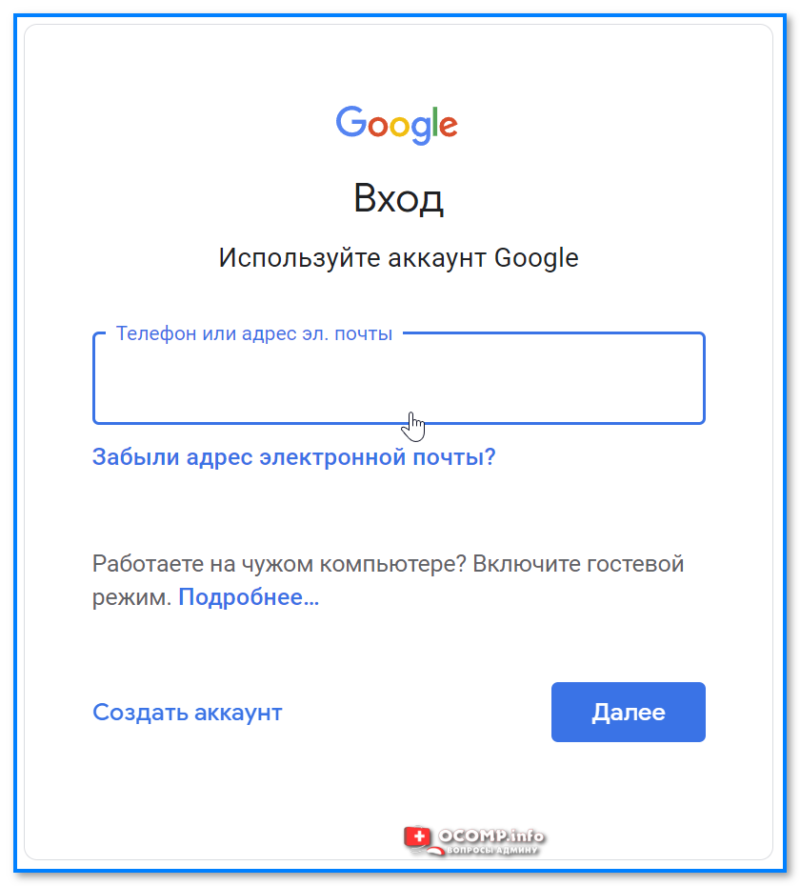
Используйте аккаунт Google
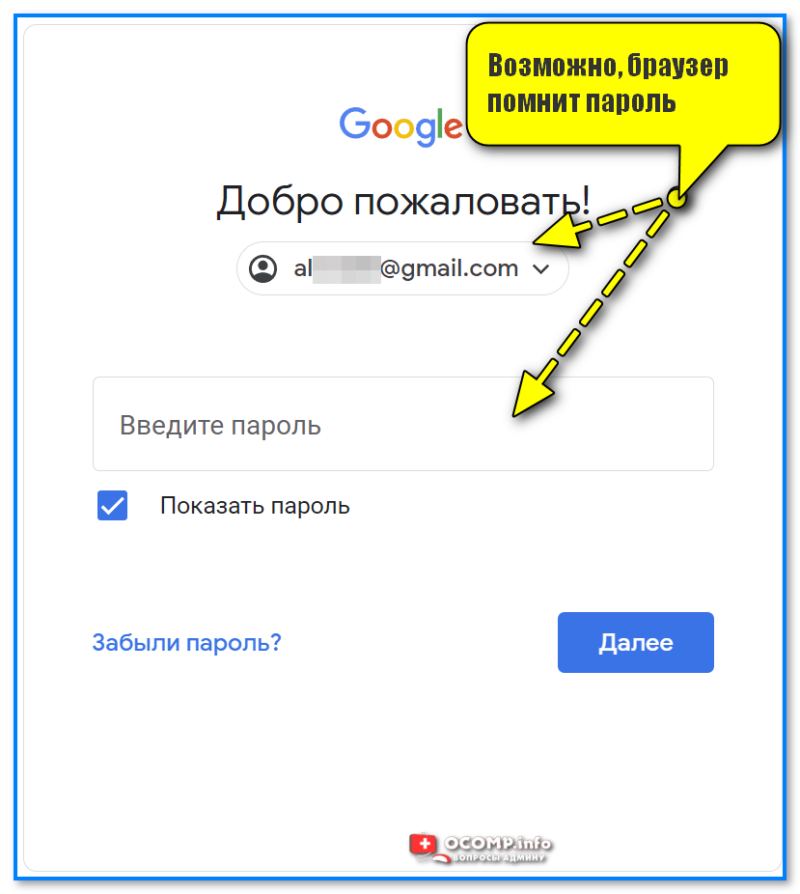
Возможно, браузер помнит пароль
#2-Второе
Кстати, не лишним было бы открыть настройки браузера и посмотреть список сохраненных логинов и паролей. Например, в Chrome такая страничка находится по следующему адресу: chrome://settings/passwords
См. скрин ниже : приведен список сайтов, напротив каждого указан логин и пароль. Нам же нужно найти странички Google (в верхней части окна есть поисковая строка — впишите в нее «Google. ).

В настройках браузера Chrome
#3-Третье
Если браузеры ничего не помнят:
- перейдите на страницу восстановления пароля на сайте Google (https://accounts.google.com/signin/recovery);
- введите адрес электронной почты (если его не помните — см. это) или номер телефона, связанный с вашим аккаунтом Google;
- нажмите кнопку «Далее» ;
- далее Google может предложить неск. способов сброса пароля (входа в аккаунт): например, можно получить код подтверждения на телефон или электронную почту (резервную // если такая была задана), или ответ на вопросы безопасности. Разумеется, нужно проверить все доступные способы!
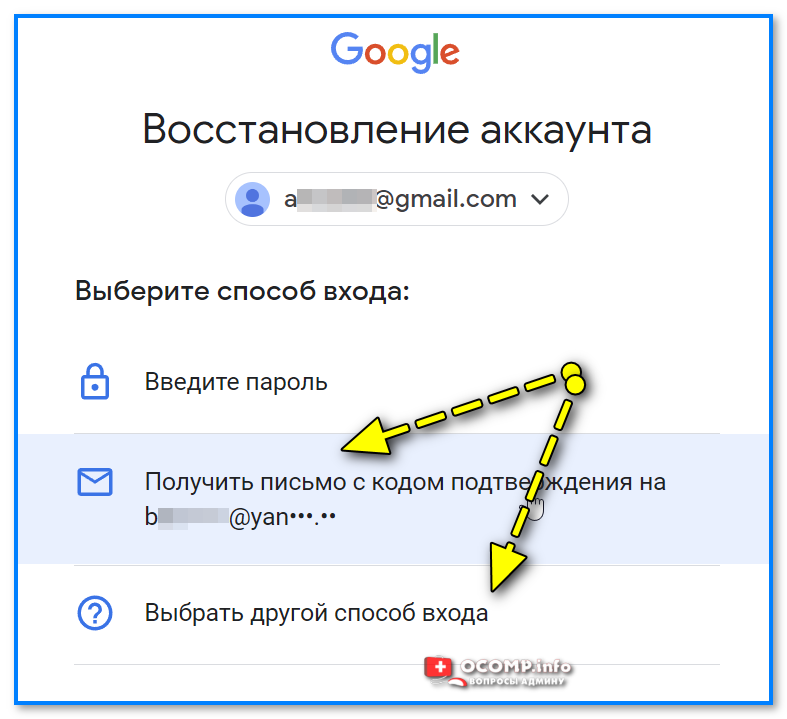
Если вы не можете восстановить пароль, используя эти шаги, вы можете обратиться к службе поддержки Google для дополнительной помощи.
#4-Четвертое
Не многие знают, что есть спец. форум с подробными ответами на типовые проблемы по аккаунту Google. Рекомендую посетить его и задать свой вопрос (если все остальное не принесло результатов).
Кстати, достать контакты из старого сломанного телефона можно и без аккаунта Google. Несколько советов я давал в своей предыдущей заметке. Рекомендую к ознакомлению, ссылка ниже.
#5-Пятое
Рекомендуем при следующем входе в аккаунт (или при создании нового) запомнить пароль или сохранить его в надежном месте! Лучше записать в блокнот, который у вас лежит дома (вдалеке от посторонних).
Также сделайте бэкап контактов и файлов. Инструкция ниже в помощь!
Если вы решили вопрос как-то иначе — подскажите пожалуйста в комментариях!
За сим откланяюсь, успехов!
Источник: ocomp.info
https://g.co/recover восстановление пароля на телефоне
Некоторые пользователи при попытке зайти в свой Гугл-аккаунт могут обнаружить, что текущий пароль не подходит, и вход в аккаунт не может быть выполнен. Особенно это критично в ситуации, когда данный аккаунт является органичным элементом вашей онлайн-активности, и в нём находится важная электронная корреспонденция, включая крайне необходимые для вас ссылки и пароли. Однако переживать не стоит, в большинстве случаев удаётся быстро восстановить доступ к нужным для вас данным. В данной статье я опишу методики восстановления пароля на смартфоне через https://g.co/recover, а также расскажу, что делать в ситуации, когда восстановить пароль стандартным путём не получилось.

Предварительная проверка
Прежде чем задействовать шаблонную процедуру восстановления пароля по g.co/recover убедитесь, что вы корректно вводите ваш пароль. Задействована ли у вас стандартная английская раскладка (часто вместо английской человек вводит пароль в русской раскладке). Не нажата ли клавиша «Капс Лок», не ошиблись ли вы в какой-либо из букв вашего пароля. Проведённая тщательная проверка часто выявляет подобные погрешности, мешающие осуществить вход в пользовательский аккаунт.
Также крайне рекомендую использовать тот же ПК (гаджет) и браузер, на котором вы проходили первоначальную регистрацию, желательно с того же IP. Например, если вы регистрировались на работе, то процедуру восстановление пароля необходимо проводить там же. Это позволит системе сверить эти параметры, и принять более точное решение об идентификации пользователя.
Восстанавливаем пароль с помощью g.co/recover
Если ранее для восстановления потерянного доступа к Гугл-аккаунту использовать универсальная ссылка
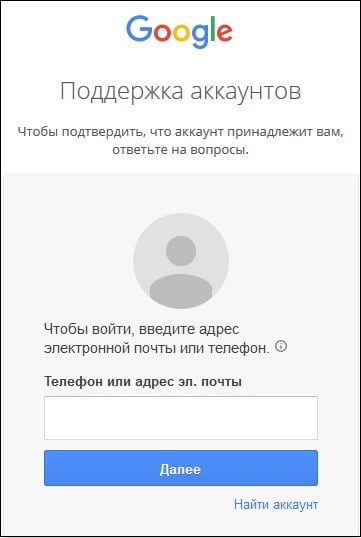
В случае введения телефонного номера на ваш смартфон придёт соответствующее смс, которое будет использовано для восстановления доступа к проблемному аккаунту.
Если же вы ввели электронный адрес, тогда вам будет необходимо ответить на ряд соответствующих вопросов с целью подтверждения своей идентичности. При этом если система будет задавать вопросы на английском языке, то переключитесь на русский язык, выбрав его в соответствующей строке внизу экрана.
При этом важно помнить, что если вы не заходили в свой аккаунт более девяти месяцев, то Гугл может посчитать данный аккаунт покинутым, и удалит его данные с сервера. В таком случае восстановить аккаунт будет уже невозможно.
Помощь в восстановлении доступа
Если универсальный алгоритм восстановления доступа через g.co/recover, а также через ссылку http://google.com/accounts/recovery вам не помог, попробуйте использовать альтернативный вариант восстановления доступа.
Для этого перейдите на страницу support.google.com, и выберите проблему, с которой вы столкнулись при восстановлении вашего пароля (например, трудности с двухфакторной аутентификацией, неудача при восстановлении пароля через смс и другие возникшие дисфункции).
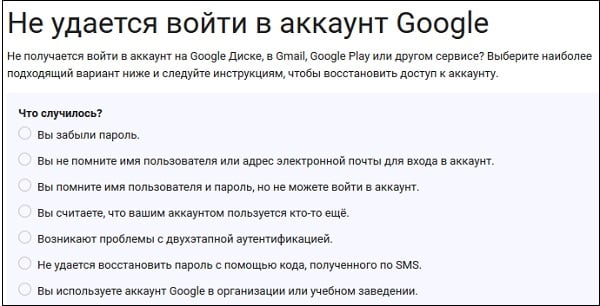
После выбора соответствующей опции вы получите расширенный ответ на ваш запрос, с предполагаемым набором действий. Также система постарается уточнить специфику возникшей проблемы с помощью дополнительных вопросов, на которые будут представлены различные варианты ответов (вам будет необходимо выбрать соответствующий). Старайтесь не пропускать вопросы и отвечать максимально объективно, это поможет системе в выявлении причин возникшей проблемы и вариантов её решения.
Среди запросов системы обычно преобладают запросы на забытый вам вариант пароля, отправка подтверждающих писем на второй е-мейл, получения ответа на секретный вопрос, указание юзером даты регистрации et cetera.
Источник: easywebscripts.net